4 ultimate måter å slå sammen SWF-filer til én
SWF eller Small Web Format er et Adobe Flash-filformat som inneholder vektorbaserte animasjoner. SWF, også kjent som Shock Wave Format, ble laget av Macromedia, men utvikles nå av Adobe. Dessuten er SWF-filer filformater som brukes til å levere videoinnhold over internett effektivt; det er derfor mange bruker denne filen. Så hvis du vil kombinere SWF-filer, har vi verktøyene til å hjelpe deg. Les denne artikkelen grundig for å lære hvordan slå sammen SWF-filer enkelt i ett.

Del 1. 3 løsninger for å slå sammen SWF-filer til én
Hvis du enkelt vil kombinere SWF-filer, er disse verktøyene de som passer for deg. Disse verktøyene som presenteres nedenfor har de beste funksjonene du kan bruke. For å lære de fullstendige beskrivelsene av disse appene, les denne delen grundig.
Tipard Video Converter Ultimate
Tipard Video Converter Ultimate er et videosammenslåingsverktøy med topp ytelse. Denne videosammenslåingen støtter mange filformater, inkludert SWF, 3GP, MOV, MKV, MP4, AVI og 500+ mer. I tillegg har den et enkelt brukergrensesnitt, noe som gjør det til et brukervennlig verktøy. Og hvis du ikke visste det, er denne programvareapplikasjonen et fullpakket verktøy med mange avanserte redigeringsfunksjoner fra verktøykassen. Ved å bruke dette ultimate verktøyet kan du slå sammen, konvertere, trimme og legge til/fjerne vannmerker. Dessuten kan du laste den ned gratis på alle tverrmedieplattformer, inkludert Windows og Mac. Hvis du ønsker å bruke denne videosammenslåingen, fortsett til trinnene nedenfor.
Slik kombinerer du SWF-filer ved å bruke Tipard Video Converter Ultimate:
Trinn 1Last først ned Tipard Video Converter Ultimate på enheten din ved å klikke på Last ned-knappen nedenfor. Åpne deretter appen.
Trinn 2Gå til hovedbrukergrensesnittet Toolbox panel, og velg deretter Video Merger funksjonen.
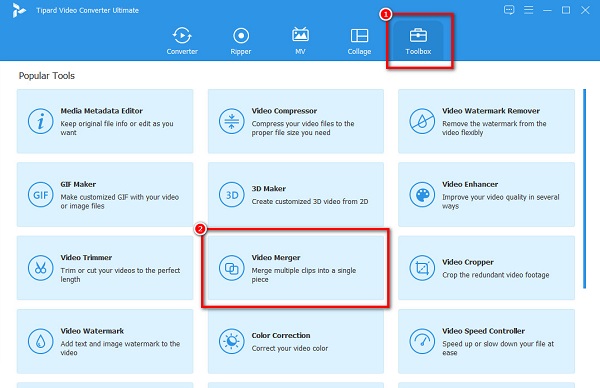
Trinn 3Og klikk deretter på + sign-knappen for å laste opp den første SWF-filen du vil slå sammen. Du kan også dra-slipp videofilen din til + skiltboks.
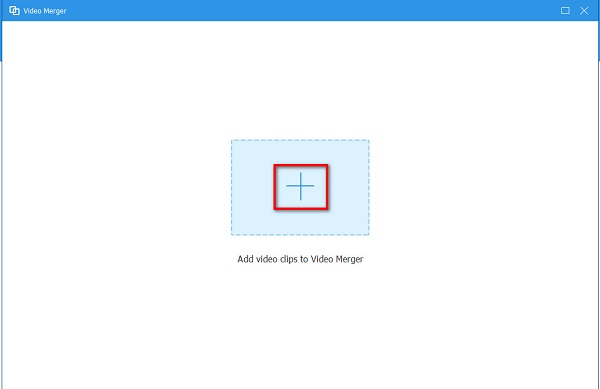
Trinn 4Når den første videoen er lastet opp, kan du laste opp den andre du vil slå sammen ved å klikke på + sign-knappen ved siden av den første videoen på Tidslinje.
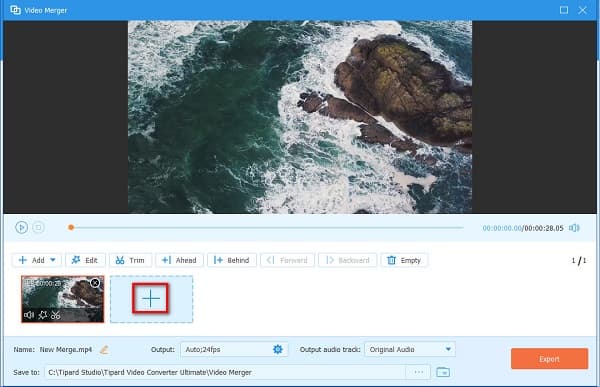
Trinn 5Hvis du vil legge til flere SWF-filer, klikker du på + sign-knappen på Tidslinje. Og når du er ferdig med å slå sammen videoer, klikker du på Eksport for å lagre videoen på enheten.
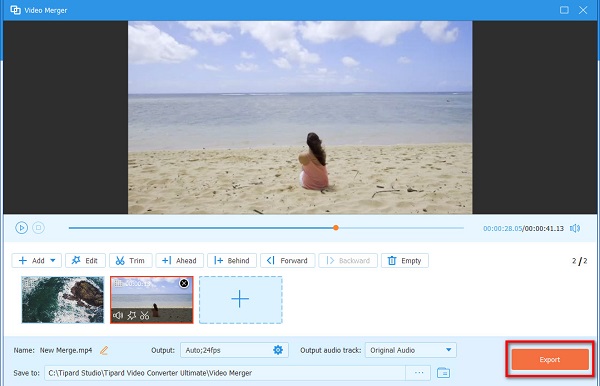
Adobe Premiere Pro
Mange profesjonelle redaktører bruker Adobe Premiere Pro profesjonell videoredigeringsprogramvare. Denne videoredigeringsappen har mange verktøy du kan bruke til forbedre videokvaliteten din. Ved å bruke dette frakoblede verktøyet kan du slå sammen, forbedre, legge til filtre, legge til tekster og mer på videoene dine. Dessuten produserer den utdata av høy kvalitet som du kan dele på andre sosiale medieplattformer. Og med sammenslåingsfunksjonen kan du legge til overganger til videoen din og til og med omorganisere posisjonene til videoene dine. Mange nybegynnere har imidlertid problemer med å bruke denne videoredigeringsappen fordi den har et brukergrensesnitt som er vanskelig å betjene. Likevel bruker mange dette verktøyet til å slå sammen SWF-videoer.
Slik kobler du til SWF-filer ved hjelp av Adobe Premiere Pro:
Trinn 1Last ned Adobe Premiere Pro på enheten din. Følg installasjonsprosessen, og åpne deretter appen.
Trinn 2Og så, på hovedgrensesnittet, lag en sekvens og dra-slipp SWF-videoene dine på tidslinjen.
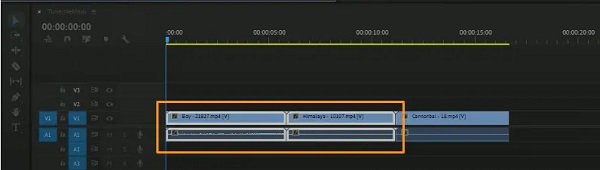
Trinn 3Deretter oppretter du en ny sekvens ved å dra en SWF-fil til ny gjenstand knapp. Og deretter gi nytt navn til denne sekvensen slik at den blir differensiert fra den forrige.
Trinn 4Til slutt slår du sammen SWF-filene og den første sekvensen til den andre sekvensen.
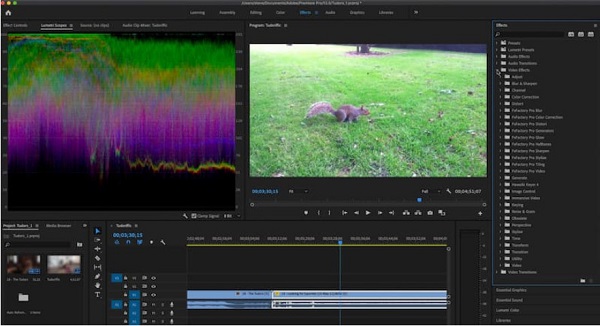
Joyoshare VidKit
Joyoshare VidKit er en offline SWF-videosnekker som er enkel å bruke og gratis å laste ned. Den er tilgjengelig på nesten alle medieplattformer, inkludert Windows og Mac. Videre har den også andre funksjoner, som en videoomformer, videokutter og videokompressor. Mange brukere liker denne appen fordi du kan flytte videoene dine før du slår dem sammen. Du kan også velge utdataformatet du ønsker for den sammenslåtte videoen. Ulempen med dette verktøyet er at det har begrensede redigeringsfunksjoner. Likevel bruker mange mennesker som ønsker å slå sammen videoer fortsatt denne appen.
Slik slår du sammen SWF-videoer ved hjelp av Joyoshare VidKit:
Trinn 1Last ned Joyoshare VidKit på datamaskinen din. Etter å ha lastet ned appen, kjør den på enheten din.
Trinn 2Og så, på hovedgrensesnittet, dra og slipp SWF-filene du vil slå sammen.
Trinn 3Til slutt, klikk på Eksportikon for å lagre utdataene dine på datamaskinfilene. Og det er det! Du kan nå se den sammenslåtte SWF-videoen på datamaskinen.
Del 2. Hvordan kombinere SWF-filer ved hjelp av nettbaserte fusjoner
Vi har en løsning for deg hvis du vil bruke et nettbasert verktøy for å slå sammen SWF-filer. Det er bare noen få online videofusjoner du kan finne på internett. Heldigvis søkte vi etter den mest fremragende nettvideosammenslåingen som støtter SWF-formatet. Les beskrivelsene nedenfor.
Aiseesoft videosammenslåing online er den eneste online videosammenslåingen som støtter SWF-filer. Det lar deg også slå sammen to eller flere videoer til én.
Du kan få tilgang til dette nettbaserte verktøyet gratis og uten abonnement. I tillegg har den et brukervennlig programvaregrensesnitt, noe som gjør det til et nybegynnervennlig verktøy. Og i motsetning til andre nettverktøy, inneholder Aiseesoft Video Merger Online ingen annonser som kan distrahere deg. Dessuten kan du velge utdataformatet du vil ha for utdataene dine. Den er også tilgjengelig på nesten alle nettlesere, som Google, Firefox og Safari.
Slik slår du sammen SWF-filer på nettet:
Trinn 1Åpne nettleseren og søk Aiseesoft videosammenslåing online på søkefeltet. Klikk deretter på Legg til filer for å slå sammen knappen på hovedbrukergrensesnittet for å laste opp den første SWF-filen.
Trinn 2Etter å ha lastet opp den første SWF-filen, klikk på + sign-knappen på høyre side av videoen for å laste opp en annen SWF-fil for å slå sammen.
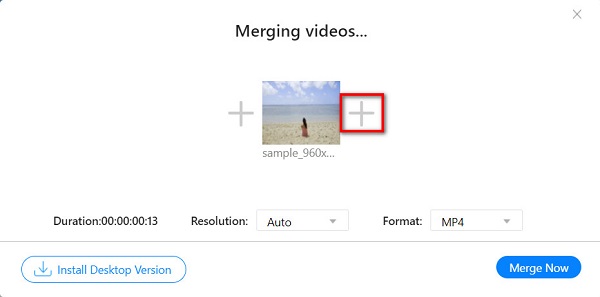
Trinn 3Du kan velge utdataformatet du liker for den sammenslåtte videoen, og klikk deretter på Flette nå for å slå sammen SWF-filene dine til én. Klikk her for å få enkle måter å kombinere M4V-filer.
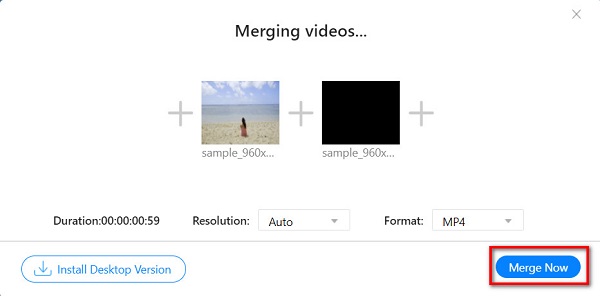
Del 3. Vanlige spørsmål om sammenslåing av SWF-filer
Kan SWF-filer skade datamaskinen din?
Når du besøker URL-en til en rå SWF-fil, vil ikke Chrome 57 vise filen din. Og hvis du prøver å laste ned en SWF-fil, vil du få en advarsel. 'Denne filtypen kan skade datamaskinen din.'
Inneholder SWF-filer et virus?
Det kan ha en feil hvis du ikke har den nyeste flash-spilleren. Actionscriptet som SWF inneholder kan starte et javascript koblet til et annet nettsted, og det får noen til å få et virus ved å bare besøke nettstedet ditt. Men SWF inneholder opprinnelig ikke virus.
Kan VLC slå sammen SWF-filer?
VLC er en gratisprogram med åpen kildekode som kan spille av SWF-filer. Dessuten kan den slå sammen og konvertere SWF-filene dine.
konklusjonen
Med de beste videosammenslåingene er det ikke vanskelig slå sammen SWF-filer til ett. Denne artikkelen gir deg de fire verktøyene du kan bruke for å enkelt slå sammen SWF-filer til én. Uansett hva du velger å bruke blant dem vil hjelpe deg å nå målet ditt. Men hvis du trenger et ultimat verktøy med mange redigeringsfunksjoner, bruk Tipard Video Converter Ultimate.







